Vypnite zvuk pri spustení systému Windows 11 pomocou týchto troch metód
Zvuk pri spustení systému Windows 11 môžete zakázať pomocou niekoľkých metód dostupných v najnovšom OS. Tento príspevok ich podrobne preskúma, vrátane klasického zvukového apletu, skupinovej politiky a dvoch rôznych vylepšení registra.
Reklama
Ako si možno pamätáte, spoločnosť Microsoft odstránila zvuk pri spustení v systéme Windows 8+ a tu je dôvod. Ale Windows 11 je iný príbeh.
Vo Windowse 11 Microsoft pridal pekný zvuk pri štarte ktorý sa prehráva pri štarte OS.
Zvuk pri spustení systému Windows 11 https://t.co/Jt0VBveraMpic.twitter.com/Dw0qHffNwZ
— Winaero (@winaero) 15. júna 2021
Ak ho nepočujete, stále ho môžete zakázať pomocou metód uvedených nižšie.
Tento príspevok vám ukáže, ako povoliť alebo zakázať prehrávanie zvuku pri spustení systému Windows v systéme Windows 11. Upozorňujeme, že táto zmena ovplyvní všetky používateľské účty.
Ako vypnúť zvuk pri spustení systému Windows 11
- Otvor nastavenie pomocou klávesovej skratky Win + I.
- Prejdite na Prispôsobenie > Témy.
- Klikni na Zvuky položka vpravo.
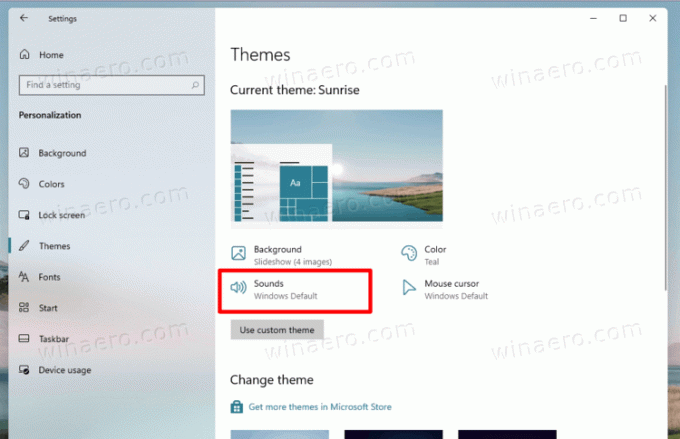
- V Zvuky zrušte začiarknutie Prehrať zvuk pri spustení systému Windows možnosť.
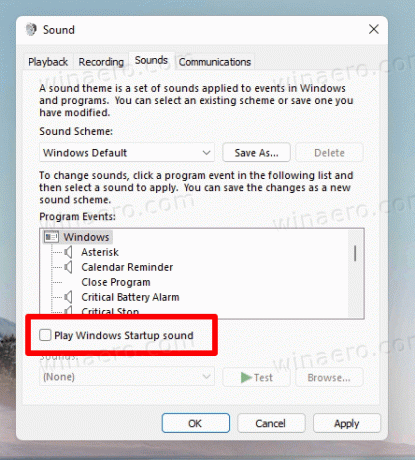
- Kliknite na Použiť a OK.
Hotový!
Zvuk pri spustení môžete kedykoľvek neskôr obnoviť obrátením vyššie uvedených krokov a začiarknutím políčka vedľa poľa „Prehrať zvuk pri spustení systému Windows“.
Prípadne môžete povoliť alebo zakázať zvuk, ktorý prehráva systém Windows 11 pri spustení v databáze Registry.
Zapnite alebo vypnite zvuk pri spustení systému Windows 11 v databáze Registry
Možnosť Zvuk pri spustení sa nachádza pod klávesom HKEY_LOCAL_MACHINE\SOFTWARE\Microsoft\Windows\CurrentVersion\Authentication\LogonUI\BootAnimation. Ak ju chcete zapnúť alebo vypnúť, musíte tu upraviť Zakázať StartupSound 32-bitová hodnota DWORD. Nastavte ho na jedno z nasledujúcich čísel.
- 1 - povoliť zvuk
- 2 - vypnúť zvuk
Poznámka: The Zakázať StartupSound by mal mať 32-bitový typ hodnoty DWORD aj v 64-bitovom systéme Windows 11.

Ak nie ste spokojní s ručnou úpravou databázy Registry, môžete použiť moje súbory REG pripravené na použitie.
Stiahnite si súbory REG
- Kliknite na tento odkaz získať archív ZIP so súbormi.
- Extrahujte oba súbory REG do priečinka na pracovnej ploche.
- Kliknite na súbor
Zakázať zvuk pri spustení systému Windows 11.regzlúčiť a vypnúť funkciu. - Druhý súbor,
Povoliť spúšťanie systému Windows 11 sound.regznovu aktivuje zvuk.
Skončil si.
Nakoniec ho môžete vypnúť Skupinové pravidlá. Windows 11 prichádza so špeciálnou možnosťou politiky, ktorá vám umožňuje vynútiť vypnutie alebo vynútenie povolenia zvuku pre všetkých používateľov. Pozrime sa na túto metódu.
Povoľte alebo zakážte zvuk pri spustení v systéme Windows 11 pomocou skupinovej politiky
- Stlačením klávesov Win + R otvorte dialógové okno Spustiť a zadajte
gpedit.mscdo poľa Spustiť. - V aplikácii Local Group Policy Editor prejdite na ľavú tablu na Konfigurácia počítača\Šablóny pre správu\Systém\Prihlásenie.
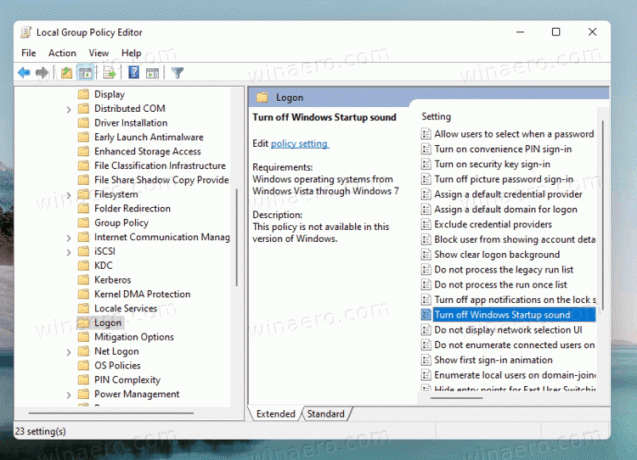
- Dvakrát kliknite na Vypnite zvuk pri spustení systému Windows možnosť vpravo.
- Vyberte Povolené aktivovať politiku a vypnúť zvuk pre všetkých používateľov.

- Ak ho nastavíte na Zakázané, vynúti to povolenie zvuku pre všetkých používateľov.
- nakoniec Nie je nakonfigurované umožní používateľovi nakonfigurovať zvuk pomocou metódy #1. Toto je predvolená možnosť.
Hotový.
Poznámka: Nastavením politiky na buď Povolené alebo Zakázané, zabránite používateľom v zmene možnosti pomocou Zvuk dialóg. The Prehrať zvuk pri spustení systému Windows začiarkavacie políčko bude sivé, takže používatelia ho nebudú môcť zmeniť.
Niektoré vydania systému Windows 11 však nemusia obsahovať nástroj „gpedit.msc“. takže v takom prípade môžeme nakonfigurovať kontrolovanú politiku priamo v registri. Tu je návod, ako sa to dá urobiť.
Povoľte alebo zakážte zvuk pri spustení pomocou vylepšenia databázy Registry skupinovej politiky
- Stiahnuť ▼ tento súbor ZIP.
- Extrahujte jeho obsah do ľubovoľného umiestnenia priečinka podľa vášho výberu.
- Kliknite na súbor 'Zásady skupiny povoľujú zvuk pri spustení pre všetkých users.reg' použiť obmedzenie a vynútiť povolenie zvuku pre všetkých používateľov.
- Súbor 'Skupinová politika zakáže zvuk pri spustení pre všetkých users.reg' spôsobí, že spustenie bude tiché, opäť pre všetkých používateľov.
- Nakoniec súbor na vrátenie je „Zásady skupiny – používateľská voľba pre spustenie sound.reg'.
Ak ste zvedaví, tu ako to funguje.
Súbory na vyladenie databázy Registry, ktoré ste stiahli, upravujú súbor Zakázať StartupSound 32-bitová hodnota DWORD pod kľúčom HKEY_LOCAL_MACHINE\SOFTWARE\Microsoft\Windows\CurrentVersion\Policies\System čo zodpovedá možnosti GUI v aplikácii gpedit. Nastavte to nasledovne.
= Predvolená voľba používateľa - 0 = Vynútiť aktiváciu
- 1 = Vynútiť vypnutie
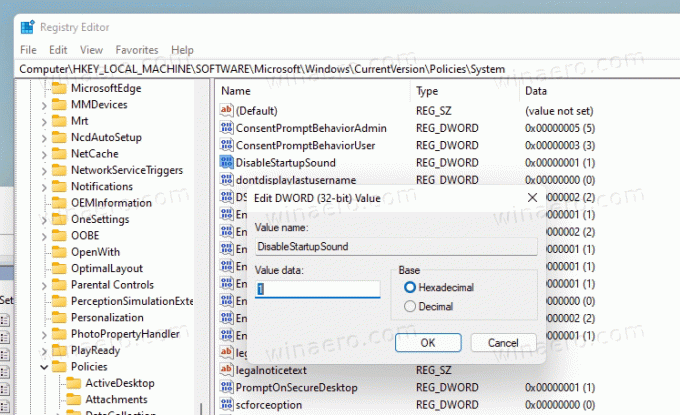
To je všetko.
